Magagamit na ngayon ang Steam Deck SSH
Ipinapaliwanag ng gabay na ito kung paano paganahin at gamitin ang SSH sa iyong singaw ng singaw para sa malayong pag -access sa iyong mga file. Pinapayagan ng mode ng desktop ng Steam Deck para sa higit pa sa paglalaro, paggawa ng remote na pag -access ng file ng isang mahalagang tampok.
Paganahin ang SSH sa iyong singaw na deck
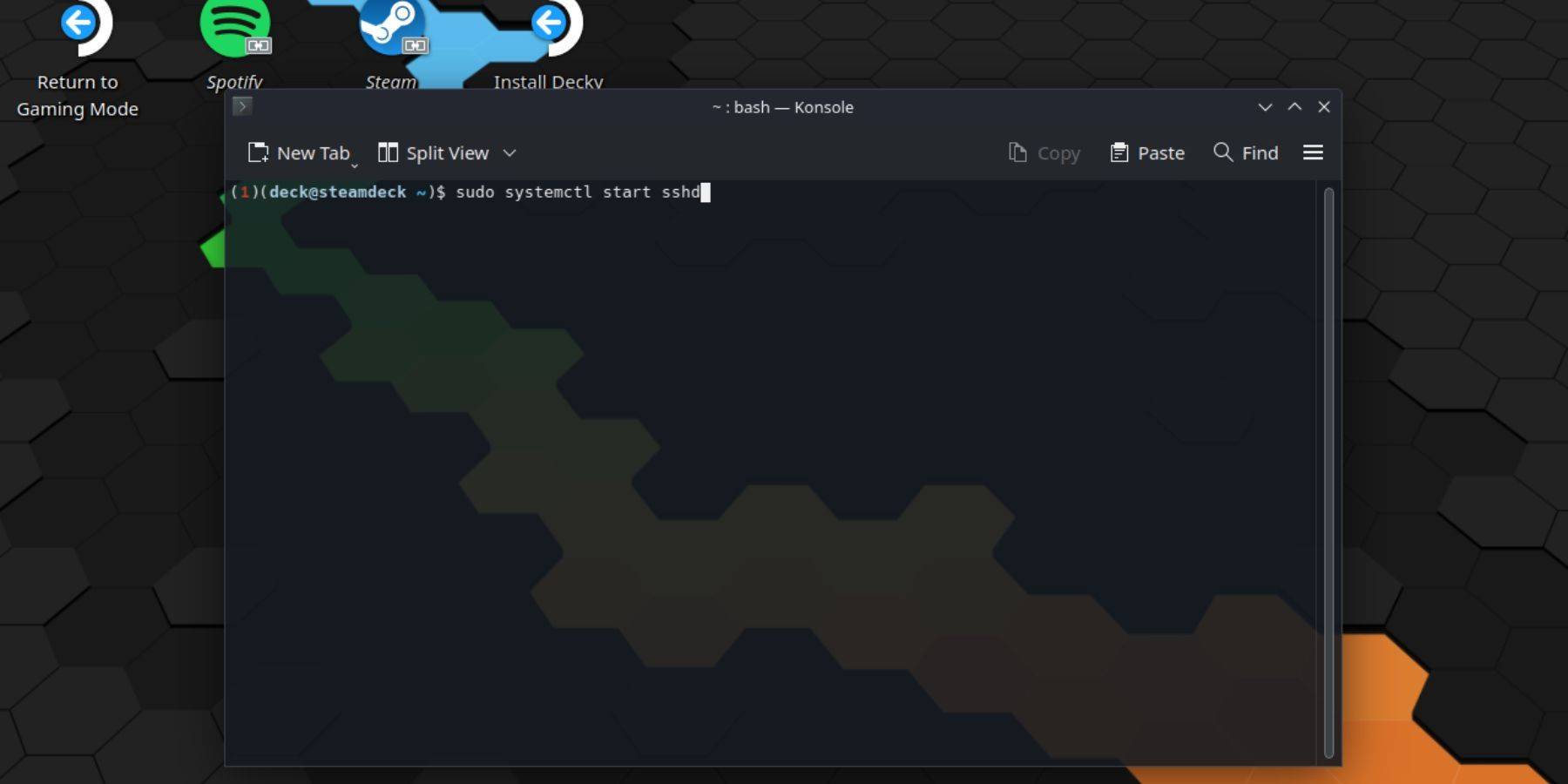 Sundin ang mga hakbang na ito upang paganahin ang SSH:
Sundin ang mga hakbang na ito upang paganahin ang SSH:
- Kapangyarihan sa iyong singaw sa singaw.
- Pindutin ang pindutan ng singaw.
- Mag -navigate sa 'Mga Setting> System> Mga Setting ng System> Paganahin ang mode ng developer`.
- Pindutin ang pindutan ng singaw.
- Piliin ang
Power> Lumipat sa Desktop Mode. - Buksan ang Konsole mula sa menu ng Start.
- Magtakda ng isang password (kung wala ka pa) gamit ang utos:
passwd. - Paganahin ang ssh gamit:
sudo systemctl simulan ang sshd. - Upang paganahin ang ssh pagkatapos ng pag -reboot, gamitin:
sudo systemctl paganahin ang sshd. 10 Maaari mo na ngayong ma-access ang iyong singaw na deck nang malayuan gamit ang isang third-party SSH client.
Mahalaga: Iwasan ang pagbabago o pagtanggal ng mga file ng system upang maiwasan ang katiwalian ng OS.
hindi pinapagana ang SSH sa iyong singaw na deck
Upang hindi paganahin ang SSH:
- Buksan ang Konsole mula sa menu ng Start.
- Gumamit ng
sudo systemctl huwag paganahin ang sshdupang maiwasan ang SSH mula sa pagsisimula nang awtomatiko sa pag -reboot. Gumamit ngsudo systemctl stop sshdupang agad na ihinto ang serbisyo ng SSH.
na kumokonekta sa iyong singaw na deck sa pamamagitan ng SSH
 Matapos ang pagpapagana ng SSH, gumamit ng isang third-party application tulad ng Warpinator para sa madaling paglipat ng file. I-install ang Warpinator sa parehong iyong singaw na deck at ang iyong PC, pagkatapos ay ilunsad ito sa parehong mga aparato nang sabay-sabay para sa mga simpleng paglilipat ng file ng drag-and-drop.
Matapos ang pagpapagana ng SSH, gumamit ng isang third-party application tulad ng Warpinator para sa madaling paglipat ng file. I-install ang Warpinator sa parehong iyong singaw na deck at ang iyong PC, pagkatapos ay ilunsad ito sa parehong mga aparato nang sabay-sabay para sa mga simpleng paglilipat ng file ng drag-and-drop.
Bilang kahalili, kung gumagamit ka ng isang Linux PC, maaari mong gamitin ang iyong File Manager. Ipasok ang sftp://deck@steamdeck (palitan angdeck gamit ang hostname ng iyong singaw kung naiiba) sa address bar at ibigay ang password na itinakda mo nang mas maaga.

-
Ang pinakahihintay na ikalimang panahon ng Harley Quinn Premieres ngayong Huwebes, ika -16 ng Enero! Ang mga bagong yugto ay ilalabas lingguhan, magpapatuloy hanggang ika -20 ng Marso. Maghanda para sa higit pang magulong pakikipagsapalaran!May-akda : Emma Feb 25,2025
-
Mabilis na mga link Lahat ng Bathtub Universe: Mga tiyak na code ng edisyon Pagtubos ng Mga Code sa Bathtub Universe: Desigitive Edition Paghahanap ng Higit pang Bathtub Universe: Mga tiyak na edisyon ng edisyon Bathtub Universe: Definitive Edition, isang laro ng Roblox na inspirasyon ng SkiBidi Toilet Meme, hinahayaan ang mga manlalaro na ipagpalagay ang mga tungkulin ng varioMay-akda : Riley Feb 25,2025
-
 كنق الهجولهI-download
كنق الهجولهI-download -
 Scream: Escape from Ghost FaceI-download
Scream: Escape from Ghost FaceI-download -
 FNF original friday funny mod nonsenseI-download
FNF original friday funny mod nonsenseI-download -
 VR Blockbuster Roller CoasterI-download
VR Blockbuster Roller CoasterI-download -
 Lunars Chosen v0.11I-download
Lunars Chosen v0.11I-download -
 M3 MobileI-download
M3 MobileI-download -
 Car Street Driving 2024I-download
Car Street Driving 2024I-download -
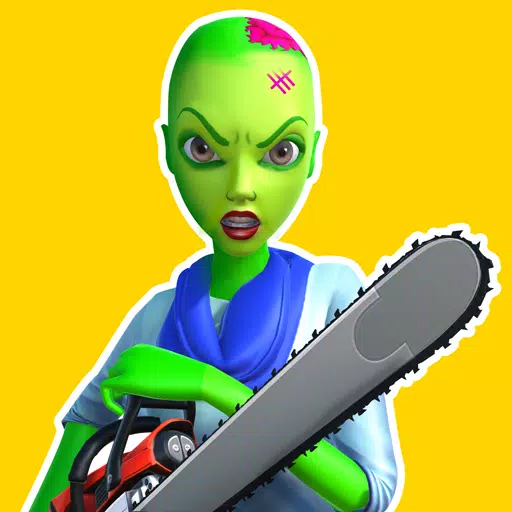 Zombie SmashI-download
Zombie SmashI-download -
 Sports Car Racing GamesI-download
Sports Car Racing GamesI-download -
 Desert RidersI-download
Desert RidersI-download
- Ang "Project Fantasy" ng Hitman Devs ay Umaasa na Muling Itakda ang Mga Online RPG
- Gusto ng Resident Evil Creator na Makakuha ng Sequel ng Cult Classic, Killer7, Ni Suda51
- 'Sa Iyong Mundo' Mod ng Minecraft: Isang Nakakagigil na Update
- Update sa Fortnite: Mahiwagang Mythic Item na Tinukso sa Pinakabagong Leak
- Deadlock Character | Mga Bagong Bayani, Kakayahan, Armas, at Kwento










![[777Real]スマスロモンキーターンⅤ](https://images.0516f.com/uploads/70/17347837276766b2efc9dbb.webp)

